1、打开需要进行写保护的visio文件,点击左上角的“文件”按钮

2、在下拉列表中,选择“选项”按钮。

3、在弹出的visio选项中,点击“自定义功能区”选项。

4、在自定义功能区界面,在右侧主选项卡中找到开发工具,默认是未勾选的,需要勾选并点确定。
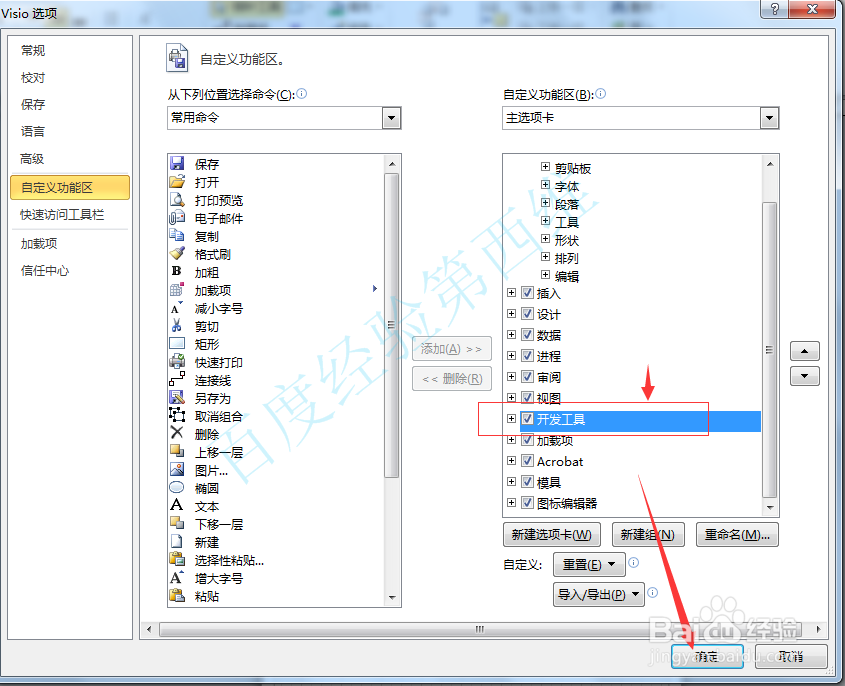
5、此时在visio文件上方就可以看到开发工具选项,点击进入开发工具界面。在“饺咛百柘显示/隐藏”选项卡中,勾选“绘图资源管理器”。

6、会在文档区显示“绘图资源管理器”窗口,右键点击文档,选择保护文档。
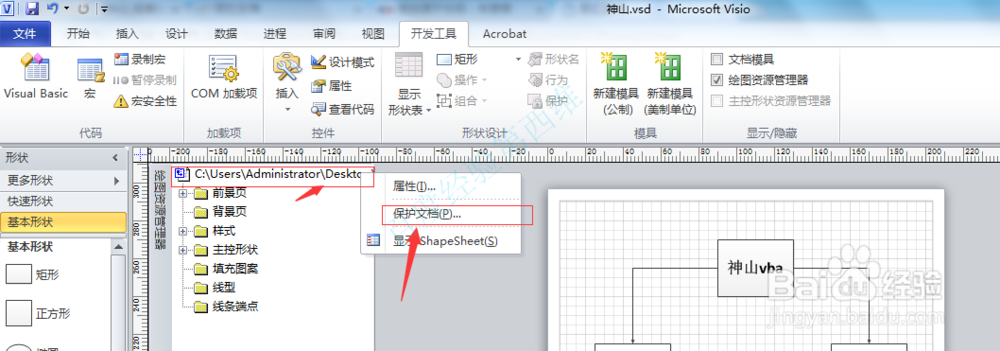
7、可以将所有选项都勾选,点击确定。

8、此时按CTRL+A,全选visio文件的所有图形,或者单独选择你不想让编辑的部分图像。选择图形后,在“形状设计”选项卡中,可以看到“保护”按钮不再是灰色的。

9、点击“保护”按钮,在弹出的保护窗口中,勾选“阻止选取”选项,点击确定。此时该文件就无法被选取,只能进行查看而无法编辑。

10、若想重新编辑该文件,只需要将保护文档的选项都取消即可。
